Olá pessoas EXCELentes!!!
Dando continuidade a série de dicas sobre correção de erros, agora falaremos sobre a mensagem de erro #REF!.
Veja todos as dicas desta série:
Parte 1 – Erro #N/D
Parte 2 – Erro #VALOR!
Parte 3 – Erro #REF! (Aprenderemos agora!)
Parte 4 – Erro #DIV/0!
Parte 5 – Erro #NÚM!
Parte 6 – Erro #NOME?
Parte 7 – Erro #NULO!
O que significa?
O tipo de erro #REF! ocorre quando uma referência de célula não é válida.
Entende-se por referência a identificação de uma célula ou intervalos de células quaisquer. Ex: A1, B2:C10, Plan1!D3. Ou seja, quando uma fórmula não consegue identificar uma referência a alguma célula, esta responde com o erro #REF!.
Vamos aproveitar o exemplo que utilizamos quando falamos sobre o erro #N/D. Suponha a seguinte tabela:
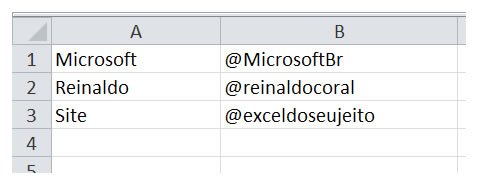
Se eu quiser usar o PROCV para retornar o twitter do site, eu poderia usar a fórmula, fazendo referência a coluna B (identificada como a coluna 2):
=PROCV(“site”;A1:B3;2;0) // Resultado: @exceldoseujeito <—- Se você ainda não segue a gente, aproveita pra seguir agora! 😉
Se por acaso eu trocasse essa referência pelo número 3, geraria o #REF!, porque no intervalo A1:B3 existem apenas duas colunas, não três:
=PROCV(“site”;A1:B3;3;0) // Resultado: #REF!
Outro caso onde poderia ocorrer este erro seria se você copiasse uma célula que quando fosse colada em outro local invalidasse as referências contidas em sua fórmula. Exemplo:
Na célula B4 tenho a fórmula = SOMA(B1:B3). Então, copiaria a B4 e colaria na C3. Não seria possível criar uma referência válida para a fórmula que teria que ficar =SOMA(C0:C2). Porque aumentou uma coluna e subiu uma linha, mas, não existe linha 0.
Como solucionar?
Talvez este seja um dos mais difíceis de solucionar, porque envolve perda de referências, e para descobrir, você precisa conhecer bem a planilha que está trabalhando, do contrário terá que analisar bastante para descobrir a quem se referenciava as fórmulas quebradas. Para corrigir estes erros, precisamos identificar o que pode estar causando a mensagem de erro, e resolver com algumas das seguintes ações.
- Se você tiver acabado de colar ou excluir células, clique no botão desfazer (CTRL+Z) para recuperar a fórmula original que estava antes de apresentar a falha.
- Verifique se a planilha possui alguma referência a planilha externa e certifique-se que este objeto esteja perfeito.
- Verifique se a fórmula com problema foi gerada por macro e que esta gera uma referência que atingiria uma posição menor que a primeira linha ou coluna.
Espero que gostem. Na próxima dica ensino como corrigir o erro #DIV/0!.
Se gostarem, comentem e compartilhem com seus amigos pelo twitter, facebook, Google+, ok!
Um Abraço.

Muito obrigado pela publicação, me ajudou muito.